Hvernig á að skoða öll læst númer á Android

Þú lifir annasömu lífi. Það síðasta sem þú þarft eru sölusímtöl eða, jafnvel verra, símtöl frá svindlarum. En þeir geta gerst af og til. Þess vegna er
Algengt vandamál sem Windows 10 notendur lenda í, eins og öðrum kerfum, er nettengingarvillan. Oft reynum við að nálgast efni á netinu en tekst ekki. Þess í stað sjáum við eftirfarandi skilaboð á skjánum - Windows 10 getur ekki tengst þessu neti. Nettengingarvilla getur komið fram vegna ýmissa þátta, þar á meðal vandamál með tækjarekla eða uppfærsluvandamál. Hver sem orsökin er, getur tengingarvandamál verið pirrandi fyrir alla notendur.
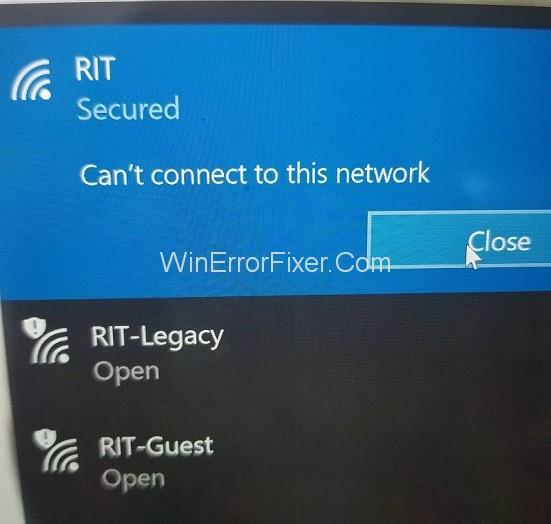
Þessi grein fjallar um mismunandi leiðir til að laga vandamálið þar sem Windows 10 getur ekki tengst netkerfi. Þessi grein fjallar aðallega um tengingarvandamál í þráðlausu neti. Hins vegar getur vandamálið komið upp við mismunandi aðstæður og lausnirnar hafa verið nefndar í samræmi við það.
Innihald
Hvernig á að laga Get ekki tengst við þráðlaust net Windows 10
Ef tölvan þín getur ekki tengst WiFi netkerfi skaltu prófa eftirfarandi aðferðir.
Lausn 1: Uppfærðu rekla fyrir netkortið þitt
Tengingarvandamálið gæti stafað af gamaldags rekla fyrir netkortið. Þannig að uppfærsla rekla gæti lagað vandamálið. Haltu áfram samkvæmt eftirfarandi skrefum til að uppfæra rekla fyrir netkortið:
Skref 1: Opnaðu Device Manager eins og í fyrri aðferð
Skref 2: Veldu og stækkaðu netkort
Skref 3: Tvísmelltu á millistykkið fyrir þráðlausa netið þitt og veldu Uppfæra rekla
Skref 4: Næst skaltu velja valkostinn " Leita sjálfkrafa að uppfærðum rekilshugbúnaði ." Windows mun þá vafra á netinu eða í tölvunni fyrir uppfærslur á reklum. Ef það tekst skaltu fylgja uppsetningarleiðbeiningunum sem sýndar eru og athuga hvort villan sé lagfærð.
Ef Windows getur ekki leitað að neinni ökumannsuppfærslu geturðu uppfært reklana handvirkt. Fyrir þetta skaltu halda áfram sem hér segir:
Skref 1: Skráðu þig inn á aðra tölvu sem er með virkt internet. Leitaðu á vefsíðu framleiðanda fyrir uppfærslur á reklum. Skrifaðu niður tegundarheiti og númer tölvunnar sem er fyrir áhrifum og leitaðu að samhæfri uppfærslu fyrir rekla.
Skref 2: Sæktu keyrsluskrána fyrir uppfærsluhugbúnaðinn fyrir ökumenn og afritaðu hana á USB-drif.
Skref 3: Tengdu USB drifið við viðkomandi tölvu og vistaðu uppfærsluskrána í henni.
Skref 4: Farðu í Device Manager → Network adapters , og tvísmelltu á þráðlausa netkortið þitt og veldu Update Driver.
Skref 5: Veldu valkostinn „Skoðaðu tölvuna mína fyrir bílstjórahugbúnað“ . Farðu síðan að uppfærsluskránni sem þú fluttir af USB, veldu hana og smelltu á OK.
Skref 6: Fylgdu síðari leiðbeiningunum sem birtast til að ljúka uppsetningu uppfærslunnar. Endurræstu síðan tölvuna þína og athugaðu hvort villan sé leyst.
Handvirkt ferli við að uppfæra rekla er ekki aðeins langt heldur áhættusamt. Öll mistök þegar þú velur viðeigandi uppfærslu ökumanns til að hlaða niður geta leitt til alvarlegra vandamála. Þess vegna er betra að nota Driver Update Tool. Réttir reklar verða sjálfkrafa settir upp. Þú getur sett upp viðeigandi Driver Update tól ókeypis á netinu.
Lausn 2: Fjarlægðu netkortið þitt
Nettengingarvandamálið gæti stafað af einhverjum vandamálum með netmillistykkið. Í slíku tilviki getur það hjálpað til við að laga vandamálið að fjarlægja það og setja það síðan upp aftur. Eftirfarandi eru skrefin í þessari aðferð:
Skref 1: Opnaðu Tækjastjórnun með því að leita í Windows leitarstikunni eða með því að ýta á Windows + X og velja það í valmyndinni
Skref 2: Finndu valmöguleikann fyrir netmillistykkið á listanum yfir tæki, tvísmelltu síðan á hann til að stækka hann
Skref 3: Undir „net millistykki“ finndu millistykki þráðlausa netkerfisins þíns og hægrismelltu á það og veldu síðan Uninstall
Skref 4: Í litla glugganum sem opnast skaltu haka við valkostinn „Eyða reklahugbúnaði fyrir þetta tæki,“ og smelltu á Uninstall
Skref 5: Endurræstu tölvuna og bíddu eftir að millistykkið sé sjálfkrafa sett upp aftur. Athugaðu nú hvort vandamálið Get ekki tengst þessu neti sé leyst.
Lausn 3: Breyting á rásarbreidd fyrir netkortið þitt
Tengingarvillan gæti átt sér stað vegna rangrar stillingar á rásarbreidd. Að breyta rásarbreidd netmillistykkisins gæti þannig leyst málið. Fylgdu skrefunum hér að neðan til að gera þessa breytingu:
Skref 1: Opnaðu stjórnborðið.
Skref 2: Veldu „ Net og internet “ eftir „ Net- og samnýtingarmiðstöð “.
Skref 3: Smelltu á valkostinn " Breyta millistykkisstillingum ."
Skref 4: Hægrismelltu á þráðlausa millistykkið þitt og veldu Properties.
Skref 5: Í Properties glugganum, smelltu á Stilla hnappinn.
Skref 6: Í nýjum glugga, farðu í Advanced flipann.
Skref 7: Veldu rásarbreidd 802.11 og breyttu gildi hennar. Að sögn er þægilegra að stilla 20MHz sem nýja gildið. Smelltu á OK eftir breytingarnar.
Lausn 4: Slökkva á IPv6 á tölvunni þinni og leið
Að slökkva á IPv6 fyrir þráðlausa netið þitt gæti hjálpað til við að leysa villuna Get ekki tengst þessu neti. Eftirfarandi eru skref þessarar aðferðar:
Skref 1: Farðu í Control Panel → Network and Internet → Network and Sharing Center eins og í fyrra ferli.
Skref 2: Smelltu á WiFi netið þitt og veldu Properties. Að öðrum kosti, farðu í „Breyta millistykkisstillingum“ og hægrismelltu á WiFi netið þitt og veldu Eiginleikar.
Step 3: In the items list, find the “Internet Protocol Version 6 (TCP/IPv6)” option and uncheck the box next to it. Click OK to save the changes.
Step 4: Restart the computer and check if the problem has been rectified.
In case this method does not yield results, you may have to change the IPv6 on your WiFi router. However, It is a complex procedure and may vary depending on the router’s manufacturer and model. Follow the instructions of its manual, or seek the help of your operator.
Solution 5: Make Sure Your Adapter and Router Are Using the Same Security Type
WiFi routers use security features to safeguard the user’s data. Such features come under various types, such as WPA-PSK (AES) or WPA2-PSK (AES). The network connection can occur if the computer and router have different security types. Follow the steps mentioned below:
Step 1: Go to Control Panel → Network and Internet → Network and Sharing Center → Manage wireless networks
Step 2: Right-click your wireless network, and select Properties
Step 3: Enter the Security tab, and check if the security type matches that of the router. You may have to conduct a trial and error to identify the correct type. Once you have set the compatible security type, click OK.
Solution 6: Adding the Connection Manually
Manually adding your wireless network to the computer may rectify the problem. To do so, proceed as follows:
Step 1: Go to Control panel → Network and Internet → Network and Sharing Center.
Step 2: Select the option “Set up a new connection or network.”
Step 3: Click “Manually connect to a wireless network,” then click Next.
Step 4: Enter the details of the wireless network, such as network name, security type, and anything else requested. Finally, click Next.
Solution 7: Changing the Wireless Network Mode
The connection error may because due to different network modes of the network adapter and the router. To rectify this issue, the network mode of both must be set to the same one. To change the network mode of the router, follow the device manually. However, the router’s network mode need not be changed normally. To change the network mode for the adapter, follow the steps below:
Step 1: Go to Control Panel → Network and Internet → Network and Sharing Center → Change adapter settings.
Step 2: Right-click your wireless network and select Properties.
Step 3: In the Properties window, click Configure.
Step 4: In the new window, enter the Advanced tab, and select Wireless Mode in the items list
Step 5: Change the value to match with that of the router. Usually, selecting 802.11b or 802.11g yields results. In case they don’t work, try other available values on a trial and error basis until one works.
Solution 8: Forget the Wireless Connection
Choosing to “forget” the WiFi network and then reconnecting to it may rectify the connection error. To do so, proceed as follows:
Step 1: Open Settings in the Start menu or by pressing Windows + I.
Step 2: Select “Network and Internet“.
Step 3: Select “WiFi” in the left panel, and in the WiFi section, click the option “Manage known networks.”
Step 4: Select your WiFi network, and choose to Forget.
Step 5: Reconnect to the WiFi afresh, and see if the Can’t connect to this network is solved.
Solution 9: Disabling and Enable Your Wireless Connection
Another simple hack that may fix the problem is to disable the WiFi connection, followed by enabling it again. To do so, proceed as follows:
Step 1: Go to Control Panel → Network and Internet → Network and Sharing Center → Change adapter settings.
Step 2: Right-click your WiFi network and select Disable.
Step 3: Next, right-click it again and select Enable.
Solution 10: Install the Driver Manually
Often, the connection problem is due to a faulty driver, which needs to be updated manually. For this, you need to have updated versions of driver software stored on your computer. If you do, follow the steps below:
Step 1: Go to Device Manager → Network adapters, and double-click your wireless network adapter, and select Update Driver.
Step 2: Select the option “Browse my PC for driver software.”
Step 3: Next, select the option “Let me pick from a list of device drivers on my computer.”
Step 4: If the option “Show compatible hardware” is checked, uncheck it.
Step 5: Locate and select your network adapter’s manufacturer and model, and click Next. Then choose the driver you want to install.
Step 6: Once the installation is complete, restart the system and check if the issue is resolved.
Ideally, updating drivers manually is not a recommended step, as any mistake can lead to further complications. However, if no other solution works, then faulty drivers may very well be the cause of the problem, and they need to be changed.
Solution 11: Use IPConfig/Release Command
The connection error can be fixed by running Command Prompt to reconfigure the IP address. For this purpose, follow the steps below:
Step 1: Open Command Prompt as an administrator, by searching “cmd” in the Windows search bar and then selecting the “Run as administrator” option below the search result
Step 2: In Command Prompt, type the following commands and press Enter:
ipconfig /release ipconfig /renew
Execute the commands, and check whether the error is solved.
Solution 12: Change your Network Adapter
The problem may be caused due to incompatibility between the network adapter and Windows OS. This is particularly the case regarding many USB adapters of WiFi. In such case, replacing the adapter with another one may help solve the issue.
How to Fix Can’t Connect to This Network After Upgrade in Windows 10
In case the connection error occurs after a recent upgrade, there are certain solutions that may work, which are discussed below.
Solution 1: Use Command Prompt
Running certain commands may fix the error in the given scenario. Proceed as follows:
Step 1: Firstly, open Command Prompt as administrator.
Step 2: Secondly, enter the following two commands and press Enter after each one:
reg delete HKCRCLSID{988248f3-a1ad-49bf-9170-676cbbc36ba3} /va /f netcfg -v -u dni_dne
Step 3: Lastly, restart the computer and check whether the error is rectified.
Solution 2: Uninstall Antivirus Software
The connection error, like many other problems, are often caused by the antivirus or antimalware software. Temporarily disable or uninstall the antivirus and check if the error persists. The way to disable any or all features of your antivirus depends on which antivirus you are using. To completely uninstall it, proceed as follows:
Step 1: Open Settings.
Step 2: Enter the Apps section, and select your antivirus, then click Uninstall.
If the problem persists after disabling or uninstalling the antivirus, it wasn’t the cause. In such a case, restore the antivirus. If the problem gets solved, the antivirus was indeed the cause, in which case seek help on the manufacturer’s website, or install a new antivirus. In either case, do not leave your computer without antivirus for long.
Lausn 3: Athugaðu hvort IPv4 og IPv6 samskiptareglur séu virkjar
Oft er hægt að slökkva á IPv4 og IPv6 samskiptareglum eftir uppfærslu, sem veldur því tengingarvillu. Til að tryggja að þetta sé ekki raunin og leiðrétta það ef svo er, haltu áfram sem hér segir:
Skref 1: Farðu í Stjórnborð → Net og internet → Net- og samnýtingarmiðstöð → Breyta millistykkisstillingum .
Skref 2: Hægrismelltu á netið þitt og veldu Eiginleikar
Skref 3: Athugaðu hvort IPv4 og IPv6 valkostirnir séu virkjaðir í Properties glugganum. Ef ekki, virkjaðu þá og smelltu á OK.
Skref 4: Ef vandamálið er enn ekki leyst skaltu fara í gegnum þessi skref aftur og virkja alla valkostina í Properties glugganum.
Hvernig á að laga Get ekki tengst þessu neti, sláðu inn APN og reyndu aftur
Eftirfarandi lausn á við þegar um er að ræða farsíma sem nota Windows 10. Nafn aðgangsstaðar (APN) farsíma skiptir sköpum fyrir nettengingu hans og er það venjulega stillt sjálfkrafa. Hins vegar, ef tengingarvandamál eru í símanum þínum, gæti það lagað vandamálið að slá inn APN. Fyrir þetta gætirðu þurft að hafa samband við framleiðanda farsímans þíns eða athuga á netinu á öðru tæki til að fá APN upplýsingarnar þínar.
Lausn 1: Sláðu inn nýtt Internet APN
Eftirfarandi eru skrefin til að bæta APN við símann þinn:
Skref 1: Í fyrsta lagi, farðu í Farsímakerfi → SIM stillingar .
Skref 2: Í öðru lagi, veldu „Bæta við Internet APN“ valkostinum.
Skref 3: Að lokum, sláðu inn APN upplýsingarnar sem þú fékkst og smelltu á Vista.
Hvernig á að laga Get ekki tengst þessu neti eftir að hafa vaknað úr svefnham í Windows 10
Prófaðu eftirfarandi lausnir ef tengivillan kemur upp eftir að tölvan vaknar úr dvala.
Lausn 1: Slökktu á IPv6/Breyttu stillingum fyrir orkustjórnun
Slökkt er á IPv6 samskiptareglunum gæti hjálpað til við að laga villuna og leiðin til þess hefur verið rædd í lausn 4 undir flokki þráðlausra neta. Einnig gæti það hjálpað til við að breyta orkustjórnunarstillingunum. Haltu áfram sem hér segir til að innleiða þessa aðferð:
Skref 1: Opnaðu Device Manager og finndu valkostinn Network Adapters, tvísmelltu síðan á hann til að stækka hann
Skref 2: Hægrismelltu á þráðlausa millistykkið þitt og veldu Properties.
Skref 3: Í Properties glugganum, farðu í Power Management flipann.
Skref 4: Taktu hakið úr reitnum við hliðina á valkostinum „Leyfa tölvunni að slökkva á þessu tæki til að spara orku,“ og smelltu á Í lagi.
Ef þú ert að nota USB net millistykki skaltu útfæra þessi skref fyrir öll USB tækin.
Lausn 2: Breyttu orkuvalkostum
Skref 1: Í fyrsta lagi, opnaðu stjórnborðið og farðu í hlutann „Vélbúnaður og hljóð“ .
Skref 2: Í öðru lagi, veldu Power Options.
Skref 3: Finndu orkuáætlunina sem er í notkun og smelltu á „Breyta áætlunarstillingum“ valmöguleikanum við hliðina á henni.
Skref 4: Í næsta glugga, veldu valkostinn " Breyta háþróuðum orkustillingum ."
Skref 5: Í Advanced Settings glugganum, skrunaðu niður listann og veldu Wireless Adapter Settings. Stækkaðu það og veldu orkusparnaðarstillingu.
Skref 6: Að lokum, stilltu það á hámarksafköst, smelltu síðan á Nota og OK.
Þessi aðferð ætti að hjálpa til við að laga vandamálið. Ef það skilar ekki árangri geturðu stillt orkuáætlunina á High Performance. Til að gera þetta, farðu í hlutann Power Options og veldu High-Performance power plan.
Lausn 3: Slökktu á tengingu við WiFi heita reiti
Að sögn hjálpar það að laga tengingarvilluna eftir að tölvan vaknar úr svefnstillingu að slökkva á „Tengjast WiFi heitum reitum“ eiginleikanum. Til að slökkva á Hotspots tengingu skaltu halda áfram eins og hér segir:
Skref 1: Opnaðu Stillingar og farðu inn í net- og internethlutann.
Skref 2: Veldu „WiFi“ í vinstri spjaldið.
Skref 3: Í WiFi hlutanum skaltu ganga úr skugga um að valmöguleikarnir „Tengjast WiFi heitum reitum“ og „Senda upplýsingar um WiFi tengingar til að hjálpa uppgötva WiFi í nágrenninu“ séu óvirkir.
Lausn 4: Slökktu á og virkjaðu nettenginguna þína/Kveiktu og slökktu á flugstillingu
Einfalt hakk sem oft leysir tengingarvillu er að slökkva á nettengingunni og kveikja síðan á henni aftur. Auðveld leið til að gera þetta er að virkja flugstillingu þar sem það gerir allar tengingar óvirkar. Kveiktu á flugstillingu og slökktu svo á henni eftir stutta stund. Það gæti lagað villuna.
Hvernig á að laga Get ekki tengst þessu neti eftir lykilorðsbreytingu í Windows 10
Lausn 1: Gleymdu netkerfinu þínu, eyddu netinu þínu af lista yfir valinn netkerfi, athugaðu öryggistegundina þína
Ef tengingarvillan á sér stað eftir nýlega breytingu á WiFi lykilorðinu, er einn valkosturinn að „gleyma“ netinu. Annar valkostur er að athuga öryggisgerðina og breyta henni. Báðar þessar aðferðir hafa verið ræddar hér að ofan.
Annar valkostur er að fjarlægja netið af listanum yfir valin netkerfi. Til að gera þetta, haltu áfram sem hér segir:
Skref 1: Farðu í Stjórnborð → Net og internet → Net- og samnýtingarmiðstöð → Breyta millistykkisstillingum .
Skref 2: Hægrismelltu á þráðlausa netið þitt og veldu Eiginleikar
Skref 3: Í Properties glugganum smelltu á Configure
Skref 4: Sláðu inn þráðlaus netkerfi flipann og fjarlægðu netið af listanum yfir valin netkerfi og smelltu á OK.
Hvernig á að laga Windows 10 Get ekki tengst þessu neti og WEP vandamál
WEP er ekki besta eða öruggasta öryggistegundin. Það er best að skipta yfir í öruggari val eins og WPA2, en þá þarf að breyta því fyrir beininn líka, sem er flókið ferli. Þannig er eftirfarandi lausn gefin ef netið þitt er með WEP öryggistegund.
Lausn 1: Búðu til tengingu sjálfur
Eins og lýst er í lausn 6 undir flokki þráðlausra neta, tengdu við netið þitt handvirkt. Í hlutanum þar sem netupplýsingar þarf að slá inn skaltu slá inn öryggistegundina sem WEP. Þetta ætti að laga tengivilluna.
Lesa næst:
Niðurstaða
Að lokum hefur verið rætt um nokkrar aðferðir til að leiðrétta villuna „Windows 10 getur ekki tengst þessu neti“ . Það fer eftir nákvæmri orsök vandans, hvaða lausn sem er tilgreind ætti að gefa jákvæða niðurstöðu.
Þú lifir annasömu lífi. Það síðasta sem þú þarft eru sölusímtöl eða, jafnvel verra, símtöl frá svindlarum. En þeir geta gerst af og til. Þess vegna er
Hisense er eitt af efstu sjónvarpsmerkjunum með mikið úrval af gerðum sem henta mismunandi þörfum og smekk. Flest nútíma Hisense sjónvörp eru með snjöllum eiginleikum, eins og
.MOV skrár, tegund myndbandssniðs þróað af Apple, eru í miklum metum fyrir hágæða myndbands og hljóðs. Það er svo gott þessi fagmaður
Þótt Windows 11 eigi að vera notendavænna stýrikerfi en forverar þess, þá fylgja því nokkrar óvæntar breytingar. Ekki síst,
Kannski ertu að leysa nettengingarvandamál fyrir tiltekið forrit og þarft að athuga hvort tengiaðgangur þess sé opinn. Hvað ef þú þarft
Viltu fjarlægja Microsoft Edge af Windows 11 tölvunni þinni? Og vilt koma í veg fyrir að það setji sig sjálfkrafa upp aftur? Fylgdu þessari handbók.
Microsoft hefur alltaf gert Windows aðgengilegt í nokkrum útgáfum, hvort sem það er Nemandi og Kennari, Home eða Windows 7 og Vistas Ultimate. Windows 10 er nr
Stundum birtast skilaboð um tengingarvandamál eða ógildan MMI kóða og geta verið pirrandi fyrir Android notendur. Þegar ógild MMI kóða skilaboð
Virkar tölvan þín hægar en venjulega? Þetta gæti verið merki um að það sé að ofhitna. Það er algengt mál sem mun gera þig minna afkastamikill þegar þú reynir að reikna út
Þegar tölvan þín er farin að verða sein er það merki um að þú þurfir að losa um pláss. Venjulega er það frábær staður til að byrja að eyða tímabundnum skrám.








